Простые и быстрые шаги, как вставить изображение в видео в iMovie с помощью iPhone/iPad и Mac
Размещение изображения в видео теперь стало интересным методом улучшения содержания клипа. Этот метод гораздо более убедителен, особенно если в вашем видео описывается что-то или обучающее руководство. Итак, если вы создатель видеоконтента и хотите убедить своих зрителей в чем-то, что вы хотите передать, покажите им свое доказательство с помощью наложенных изображений. С другой стороны, если вы используете устройство Apple для редактирования видео, возможно, вы что-то знаете об iMovie.
На самом деле, главная причина, по которой вы здесь, — это понять как вставить картинку в видео в iMovie потому что вы планируете использовать этот инструмент для своего первого опыта редактирования видео. Однако вы точно знаете, что использовать iMovie в первый раз довольно сложно. По этой причине вам полезно находиться на этом посту, ведь мы подготовили самые несложные и понятные рекомендации по этому вопросу.

Добавление фотографии поверх видео в iMovie — сложная, но увлекательная задача на iPhone. Вы, вероятно, почувствуете это, выполнив свою миссию в первый раз. Однако, учитывая этот факт, мы не можем отрицать, насколько хорош iMovie, предоставляя вам инструменты и возможности для создания видео и фильмов. Чтобы поддержать это понимание, в iMovie есть такие функции, как «картинка в картинке», вырез, разделенный экран и синий/зеленый экран. Кроме того, это приложение также позволяет вам быстро добавлять к вашим видео закадровый голос, водяные знаки, музыку, текст и фотографии. Более того, мы не можем игнорировать другие его функции, которые вы можете использовать, такие как переключатель скорости, создатель раскадровки и многие другие, о которых стоит упомянуть. Между тем, вот шаги, которые необходимо выполнить, если вы хотите узнать, как разместить логотип на видео в iMovie с помощью устройства iOS.
Сначала установите iMovie на свой iPhone. Загрузите и установите его из Apple Store и запустите после завершения. Затем коснитесь значка Начать заново Вкладка «Проект», выберите Фильм выберите и найдите видео в своей галерее для редактирования.
Найдя видео, коснитесь значка Эллипсис значок на файле и выберите значок Картинка в картинке функция. Теперь загрузите изображения, которые вы хотите поместить в видео. Затем расположите фотографию и поместите ее там, где вы хотите ее видеть.
После этого вы уже можете нажать кнопку Сделанный опция в левом верхнем углу экрана. Затем перейдите к сохранению видео, нажав значок Экспорт вариант.
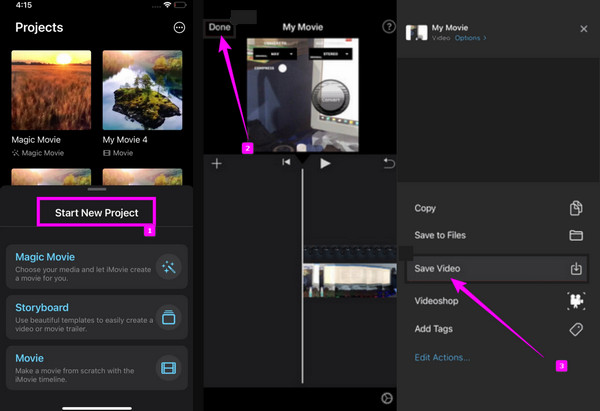
На этот раз давайте кратко рассмотрим, как вставлять изображения в видео с помощью iMovie на Mac с помощью процедуры наложения. Технически этот метод на Mac не так сложен, как вы думаете, и, в отличие от процедуры на iPhone, он работает с помощью функции перетаскивания. Итак, если это заявление вас волнует, то давайте начнем без лишних слов.
Как наложить изображение на видео в iMovie
Перейти к вашей Искатель и найдите iMovie среди опций приложения. Запустите программу и нажмите кнопку Плюс значок, чтобы выбрать Фильм вариант.
Перейдя в главный интерфейс, загрузите свое видео и изображение, которое вы хотите наложить. Для этого нажмите кнопку Импортировать медиа в центре части временной шкалы.
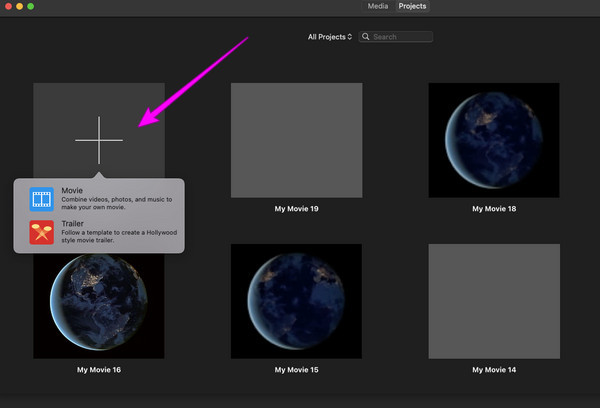
После загрузки видео и фотографии перетащите их на временную шкалу внизу. Затем на стороне предварительного просмотра вы увидите, что изображение уже наложено. Настройте изображение с помощью Емкость и Тускнеть над предварительным просмотром, а затем сохраните видео, нажав кнопку Экспорт вкладка.
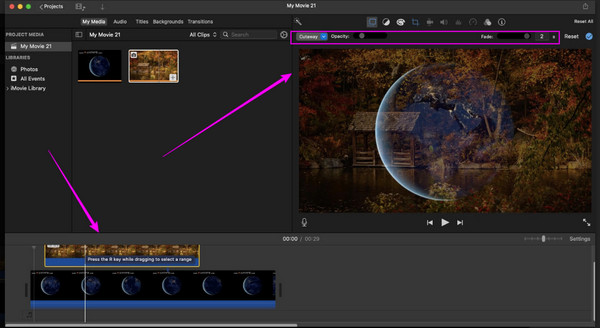
Теперь предположим, что вы ищете другое решение для вставки фотографий в видео с помощью альтернативы iMovie. В таком случае, Видео конвертер Ultimate это лучший выбор. Это программное обеспечение для редактирования видео, которое предлагает превосходный и безопасный инструмент для вашего Mac, то же самое, что оно предлагает для Windows и Linux. Кроме того, он является лучшим из-за уникального и быстрого процесса вставки фотографии поверх видео, поскольку он предлагает вам множество настраиваемых опций. Помимо функций емкости и непрозрачности, Video Converter Ultimate также предлагает настройки вывода видео. Указанная настройка содержит настройку частоты кадров, формата, разрешения, режима масштабирования, кодирования и качества, которые могут преобразовать ваше видео до 4K!
Более того, он позволяет вам смешивать и сочетать фотографии с подписями, которые вы можете легко добавлять, не выходя из того же окна редактирования. Что еще более впечатляет, так это передовые технологии для вашего оборудования и бесперебойность процесса. Представьте себе, он оснащен аппаратным ускорением и сверхбыстрой функцией, которая делает вашу процедуру в 75 раз быстрее и безопаснее!
Причины выбрать Video Converter Ultimate
Как вставить фотографию в видео в альтернативе iMovie
Загрузите инструмент на свой Mac и запустите его. Затем откройте меню «Панель инструментов» и найдите Видео водяной знак вариант. Как только вы нажмете указанную опцию, нажмите кнопку Плюс значок и немедленно импортируйте видео.
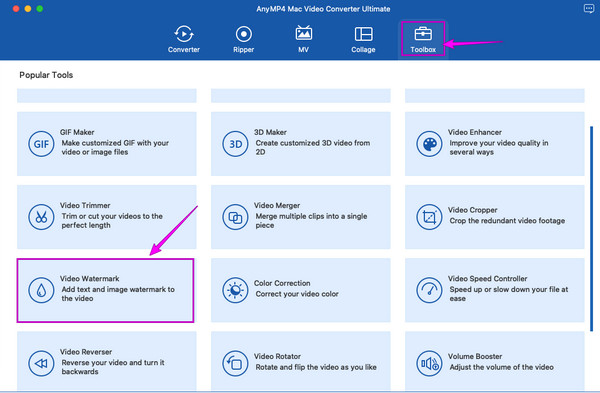
После этого выберите Водяной знак изображения выбор в следующем окне. Загрузите изображение, которое хотите вставить, а затем свободно настройте размер, емкость и непрозрачность фотографии.
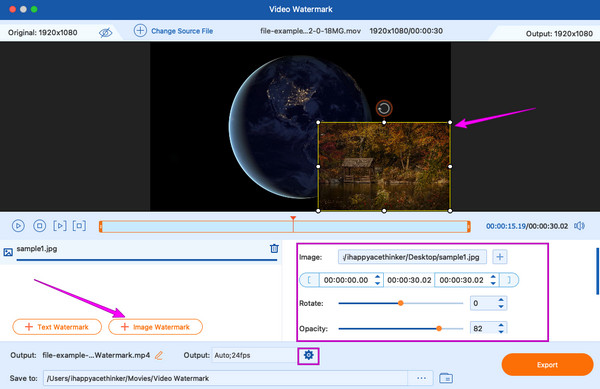
Нажмите кнопку Коггл значок под опцией непрозрачности, чтобы получить доступ к Настройка видео. После доступа вы можете оптимизировать разрешение, качество, формат и другие параметры видео.
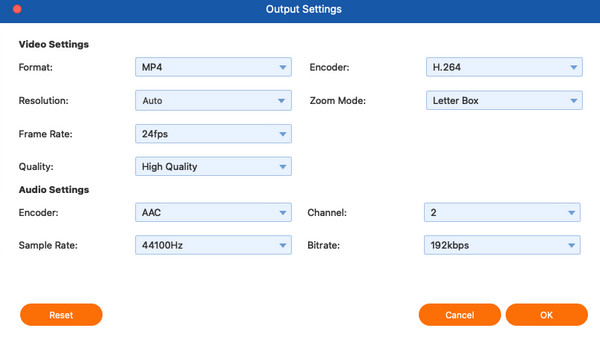
После этого уже можно попасть Экспорт кнопку и наслаждайтесь только что отредактированным видео. Вы также можете использовать эту функцию для добавлять водяные знаки к видео.
Могу ли я добавить несколько фотографий поверх видео в iMovie?
Наложение нескольких фотографий на все видео может повредить видеодисплей. Если вы хотите наложить фотографии, разместите их в разных частях клипа.
Можно ли наложить видео на одно видео с помощью iMovie?
Да. iMovie позволяет накладывать фотографии и видео, используя функции выреза, разделения экрана и «картинка в картинке».
Какие форматы изображений я могу использовать для добавления в видео в iMovie?
iMovie поддерживает форматы изображений PNG, JPEG, BMP, PSD, HEIF, TIFF и TGA. Вы можете использовать любой из них, чтобы добавить к своему видео.
Эта статья — отличное решение, чтобы ответить на ваш вопрос о как вставить картинку в видео в iMovie. Благодаря предоставленным подробным инструкциям теперь вы можете без проблем выполнить задачу. Однако, нравится вам это или нет, iMovie предоставит вам лишь ограниченные решения для других проблем редактирования видео. Именно поэтому мы познакомили вас с Видео конвертер Ultimate.
Больше чтения
Полное руководство о том, как добавить водяной знак в Photoshop
Хотите поставить водяной знак в Фотошопе, но не знаете как? Тогда вам нужно прочитать этот пост, поскольку в нем есть все ответы, которые вы ищете.
Лучшие методы ускорения видео в iMovie
Вы ищете простой способ ускорить видео в iMovie? Вам больше не придется себя беспокоить; эта статья поможет вам настроить скорость вашего видео.
Разделенный экран iMovie: как легко создавать видео на разделенном экране
Хотите знать, как разделить экран в iMovie? Нажмите на этот пост, в котором описано, как это сделать. Будьте готовы быстро решить этот вопрос.
[Обновленное решение] Как легко замедлить видео в iMovie
iMovie — одна из надежных программ для редактирования видео на Mac и iOS. Получите бесплатное руководство здесь, если хотите научиться создавать замедленное видео в iMovie.
Разделенный экран